Dzięki udostępnieniu przez Google za darmo pakietu wtyczek Nik Collection od teraz każdy może nadać zdjęciom ciekawy wygląd. Nawet bez użycia Photoshopa.
Wczoraj pisaliśmy o tym, że Google za darmo udostępnił popularny pakiet wtyczek Nik Collection. Wtyczki służą do edycji zdjęć i nadawania im „pro” wyglądu i stąd właśnie ich popularność. Dzięki paru kliknięciom można uzyskać efekty takie, jak po długim procesie ręcznej edycji w programie graficznym. Nic więc dziwnego, że mimo początkowej ceny 500 dolarów za komplet znajdowało się wielu chętnych na zakup – dzięki narzędziom od Nik fotograf mógł obrobić kilkadziesiąt zdjęć niekiedy w raptem kilkanaście minut. Wszyscy więc cieszyli się, gdy Google po przejęciu firmy Nik obniżył cenę pakietu wtyczek o 70 procent do kwoty 150 dolarów. Teraz natomiast pakiet ten można pobrać zupełnie za darmo.
Jako że Nik Collection to zestaw wtyczek, oczywiste jest, że do ich działania potrzebny będzie odpowiedni program. I rzeczywiście, wtyczki świetnie sprawują się m.in. w Photoshopie i Lightroomie. Co jednak z amatorami, których nie stać na zakup drogiego programu, a jednocześnie nie chcą „piracić” tych drogich programów? Okazuje się, że z wtyczek można korzystać nawet bez wyżej wymienionych programów, choć oczywiście w ograniczonym zakresie. A jak tego dokonać?
Instalacja i korzystanie z Nik Collection
Cały pakiet pobrać możemy tutaj. Następnie rozpoczynamy proces instalacji – co ważne, w języku polskim. Same programy również zostały przetłumaczone na nasz język. W pewnym momencie Instalator zapyta nas do jakich programów chcemy dodać wtyczki. W naszym wypadku po prostu nic w to pole nie wpisujemy i klikamy „Zainstaluj”. Po zakończeniu instalacji nie pojawią się jednak żadne nowe ikonki na pulpicie. Żeby znaleźć wtyczki musimy udać się do folderu, w którym zostały one zainstalowane. Domyślnie jest to Program Files na dysku C. Tam odnajdziemy folder „Google”, w nim folder „Nik Collection”, a z kolei w tym folderze kolejny folder każdej z wtyczek, a więc Analog Efex Pro 2, Color Efex Pro 4, Dfine 2, HDR Efex Pro 2, Sharpener Pro 3, Silver Efex Pro 2 i Viveza 2.
W każdym z foderów przyporządkowanym poszczególnym wtyczkom znajdziemy plik .exe, który uruchomi się po dwukrotnym kliknięciu na niego. I tak oto, po kliknięciu przed naszymi oczyma pojawi się ekran roboczy każdej z wtyczek. I tym samym możemy używać wtyczek bez problemów, nie posiadając Photoshopa czy Lightrooma. Przynajmniej części z nich. W przypadku wtyczek Dfine 2, Sharpener Pro 3 i Viveza 2 nie znalazłem opcji importu zdjęć, a metoda przeciągania i opuszczania również nie znalazła tutaj zastosowania. Jednak taka sytuacja ma miejsce w Windows 10. Niektórzy zauważają, że w Windows 7 metoda przeciągania działa bez zarzutu.
Jednak nawet w Windows 10 można używać wyżej wymienionych programów, pomimo opcji braku importu. Wystarczy kliknąć na zdjęce prawym przyciskiem myszy i wybrać „Otwórz jako”, a następnie „Wybierz inną aplikację” i znaleźć plik .exe z wybranym programem. Metoda może nieco czasochłonna, ale ważne, że działa.
Pozostałe natomiast pracują bez żadnych zarzutów. Problemem jest tylko fakt, że nie możemy załadować plików RAW, więc najpierw trzeba je wywołać w innym programie, a dopiero potem w postaci JPEG zaimportować do Nik Collection. Wszystkie cztery wtyczki, które działają, dają nam duże możliwości pracy ze zdjęciami.
Co nam dają poszczególne wtyczki?
HDR Efex Pro 2, jak sama nazwa wskazuje, nadaje zdjęciom efekt HDR. Ale jednocześnie pozwala nam na wiele manualnych ustawień, wyboru różnej kolorystyki i wielu innych opcji, co sprawia, że zdjęcia HDR mogą wyglądać znacznie ciekawiej niż w przypadku zwykłego efektu HDR, jaki znamy z aparatów czy amatorskich edytorów graficznych.
Bardzo ciekawy jest Analog Efex Pro 2. Z jego pomocą możemy nadać zdjęciom wyglądu retro i to na bardzo wiele sposobów. Wtyczka daje nam możliwość wyboru efektów kolorystyką zbliżonych do analogowych filmów fotograficznych od znanych producentów. Wszystkie opcje możemy odpowiednio dopasowywać według uznania, a oprócz kolorystyki dodać też możemy efekty prześwietlenia, zabrudzenia, czy niedoskonałości, dzięki czemu zdjęcie do złudzenia będzie przypominało te, które znamy ze starych albumów.
Narzędzie, które daje nam największe możliwości to Color Efex Pro 4. Znajdziemy w nim kilkadziesiąt różnych efektów, które nadadzą zdjęciom ciekawego wyglądu. I to z nim pewnie często będziemy pracować. Za pomocą wybranych efektów możemy zmienić kolorystykę zdjęcia, nadać mu ciepłej lub zimnej barwy. Bardzo przydatne jest narzędzie pozwalające poprawić balans bieli – wystarczy tylko wskazać biały punkt, a narzędzie dopasuje resztę obrazka do niego – będzie do przydatne, gdy robiliśmy zdjęcia w świetle żarowym korzystając z automatycznego balansu bieli. Równie ciekawym narzędziem jest „Detail Extractor”, który wydobywa szczegóły z naszego zdjęcia. Nie sposób opisać wszystkich efektów, ale wystarczy napisać, że jest ich tak wiele, że właściwie każde zdjęcie obrobione w Color Efex Pro 4 może wyglądać jak profesjonalne.
Na koniec jeszcze kilka słów o wtyczce Silver Efex Pro 2. Służy ona do zmiany zdjęć z kolorowych w czarno-białe. Jeśli myślicie, że do tego celu wystarczy obniżyć nasycenie koloru do zera, albo użyć prostej opcji „Zamień na czarno-białe”, to będziecie zaskoczeni, jak wiele możliwości da Wam Silver Efex. Sam byłem zaskoczony, jak wiele można wyciągnąć z czarno-białego zdjęcia. Do wyboru mamy tutaj kilkanaście różnych profili, a każdy da nam inny odcień czarno-białej barwy. Może być jasno, ciemno, z podkreślonymi szczegółami zdjęcia, lub celowym prześwietleniem, a może nieco ziarniście i stylowo? To wszystko możecie uzyskać przy pomocy tej wtyczki, której możliwości są naprawdę ogromne.
Mówiąc krótko, ściągajcie Nik Collection nie zastanawiając się nawet chwili, bo nawet za 150 dolarów warto go mieć, a co dopiero, gdy oferowany jest za darmo. Możliwości pakietu z pewnością Was zaskoczą i wciągną na wiele godzin, a znajomi będą Was prosić o sesje zdjęciowe.
Niektóre odnośniki na stronie to linki reklamowe.
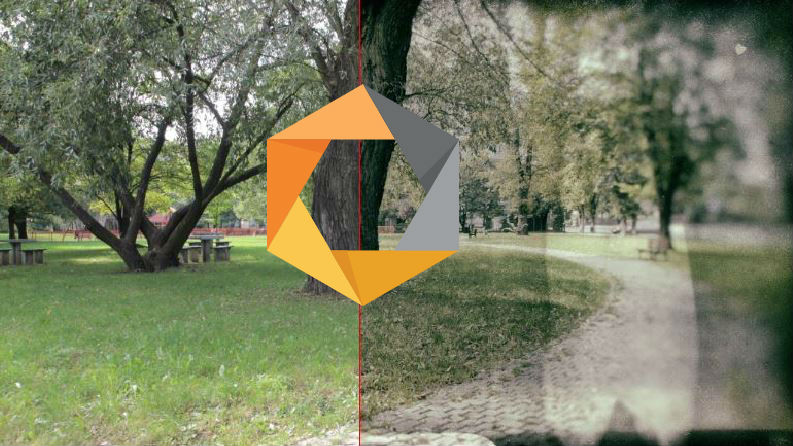

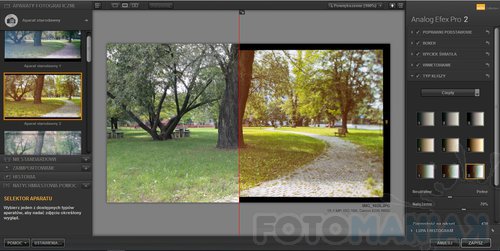



















dzięki wielkie za tip z otwieraniem zdjęć przez viveze 🙂
Czy w tym zestawie jest narzędzie do podstawowej obróbki fotki, tzn. przycinania, poziomowania i ustalania formatu zdjęcia ? Właśnie pobrałem Nika, ale nie mogę znaleźć tych podstawowych funkcji.
A ja mam problem ze zdjęciem, dość banalny ale nie mam pojęcia jak obrócić zdjęcie
Jest prosty sposób na otwarcie zdjęcia (w formacie jpg) w programach Dfine 2, Sharpener Pro 3 i Viveza 2. Klikamy na wybraną fotografię, naciskamy prawy przycisk myszy, a następnie wybieramy opcję: „Otwórz za pomocą…”, po czym szukamy w katalogu Nik Collection interesującego nas pliku exe i cieszymy się możliwością obróbki naszego zdjęcia 🙂
Mam pytanie , czy możliwe jest wybranie z kadru fragmentu i wzmacnianie jednego koloru ? i jeśli tak to w jaki sposób ?
Sharpener Pro
Czy jest możliwość wyostrzenia tylko tego co oznaczę i w jaki sposób ?
Chciałbym zrobić krajobraz i z ostrym ciągnikiem a pozostałe elementy krajobrazu rozmyć czy istnieje taka możliwość i w jaki sposób to wykonać ?
Viveza 2
Co zrobić jak oznaczę punkt kontrolny w pluginie Viveza 2 i rozjaśnię fragment zdjęcia i jasne obwódki są widoczne dookoła zdjęcia ? jak tego uniknąć ?
Dfine
Jak z tego korzystać ? używać tylko automatu do odszumiania ?
Działają wszystkie programy. Dfine 2, Sharpener Pro 3 i Viveza 2 również. Działa przeciąganie, można również uruchomić podając nazwę pliku ze zdjęciem jako parametr uruchomienia
np. Viveza 2.exe foto.jpg.
Sprawdzone na windows 7 64 bit.
Korzystam z Windows 10 i tutaj metoda przeciągania nie działa, ale otwieranie za pomocą programu jak najbardziej, dlatego też uzupełniłem informacje. Dzięki!
U mnie, także na win10, przeciąganie nie działa choć to nie problem. Szkoda, że RAW nie otwiera.
Na stronie jest informacja, iż za darmo jest tylko przez 15 dni: „Nie musisz zastanawiać się, którą wtyczkę wybrać – teraz możesz kupić cały zestaw po niskiej cenie. Możesz też bezpłatnie przetestować cały zestaw przez 15 dni.”. To jak jest w końcu?
Może trafiłeś na nie zaktualizowaną podstronę. Pakiet dostępny jest za darmo bez żadnych ograniczeń. Tutaj więcej informacji: https://plus…FGsG2Di7EK